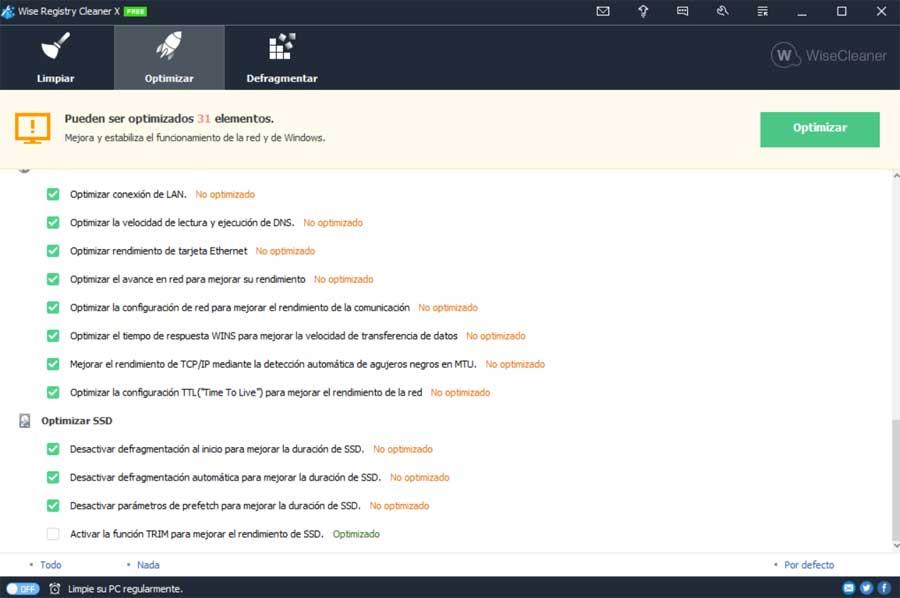Очистите и оптимизируйте реестр Windows с помощью Wise Registry Cleaner
Есть много компонентов, которые являются частью наиболее часто используемой операционной системы в мире, например Microsoft«s Windows . Фактически, он не перестает расти с точки зрения функциональности и мощности, предлагая своим пользователям повседневную работу с компьютером. Но со всем и с этим одним из самых важных и с которым мы должны быть осторожнее, является реестр Windows.
Это элемент, с которым мы не должны относиться легкомысленно, поскольку он может серьезно повредить систему, если мы коснемся чего-то, чего не следует. Чтобы дать нам представление, мы говорим о базе данных, в которой Windows и многие устанавливаемые нами приложения сохраняют свои конфигурации. Таким образом, в этом разделе хранятся все функции и возможности операционной системы, как работающие, так и отключенные. Отсюда и важность того, о чем мы говорили раньше, того, что было с нами с давних времен. Windows 3.11 .
Здесь мы находим всевозможные значения и конфигурации, которые позволяют изменять элементы всех видов Windows, даже скрытые. Поэтому, как мы говорим, чтобы его модифицировать, мы должны хорошо знать, во что мы играем. Со всем и с этим мы можем внести множество изменений, чтобы настроить определенные параметры системы .
Настройка программы Wise Registry Cleaner 9
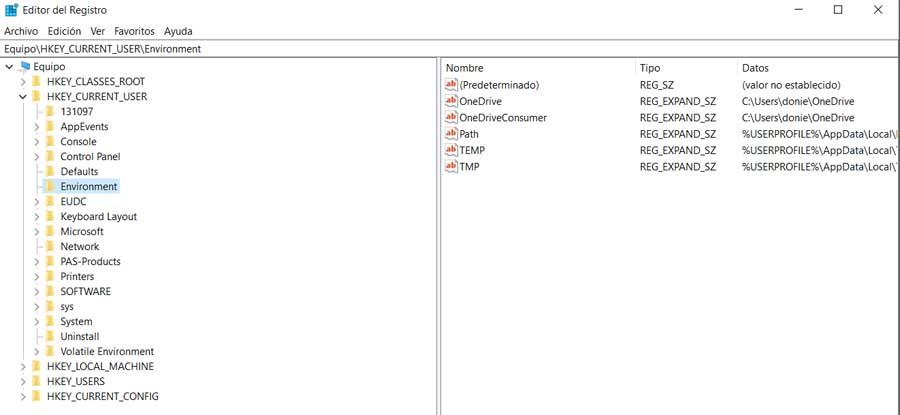
Как мы говорим, многие из устанавливаемых нами приложений, подавляющее большинство, добавляют записи в этот раздел. Проблема в том, что многие из них хранятся здесь с течением времени, не представляя никакой пользы. Вот почему постепенно в реестре Windows накапливается слишком много ненужных записей. Это может привести к его повреждению или даже нарушению работы операционная система .
- Какие преимущества предлагает нам Wise Registry Cleaner?
- Как очистить реестр с помощью Wise Registry Cleaner
- Дефрагментация реестра Windows
- Повышение производительности Windows
- Альтернативные варианты для Wise Registry Cleaner
- Как скачать бесплатно Wise Registry Cleaner прямо сейчас
Какие преимущества предлагает нам Wise Registry Cleaner?
Но есть также определенные программы, которые помогают нам очистить этот элемент, так как не рекомендуется делать это самостоятельно. Это как раз тот случай программного обеспечения, о котором мы хотим поговорить дальше. В частности, это программа под названием Wise Registry Cleaner , программное обеспечение, которое, как его название дает нам представление, направлено на улучшение вышеупомянутых Реестре . Таким образом, он предоставляет в наше распоряжение ряд интегрированных инструментов, которые окажут большую помощь в этих задачах.
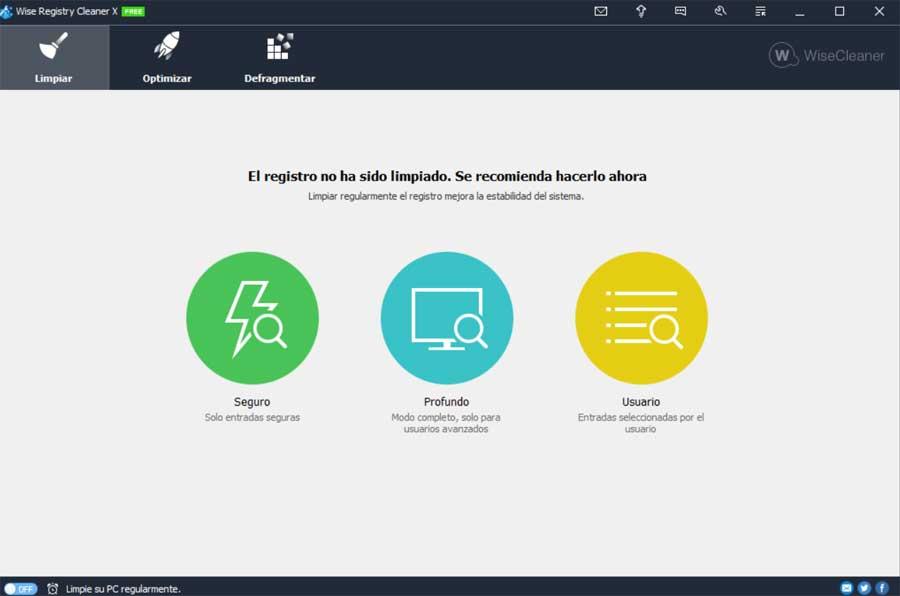
Программа для чистки реестра Wise Registry Cleaner
Следовательно, как вы понимаете, это программа, которая сама по себе отвечает за очистку реестра как такового. Фактически, для этого предлагается до трех модальностей, как мы увидим позже. Но это еще не все, но это приложение также помогает нам дефрагментировать реестр Windows, как если бы это был диск. И, наконец, его третий великий функция заключается в том, что он оптимизирует операционную систему так, чтобы она работала наиболее оптимальным образом.
Как очистить реестр с помощью Wise Registry Cleaner
Как мы уже говорили, это первая и, пожалуй, основная функция программа о чем мы здесь говорим. Фактически, это первое, что мы обнаруживаем, как только устанавливаем его на ПК, и все они разделены тремя кнопками. И это то, что они позволяют нам выполнять три разных уровня очистки вышеупомянутых реестра . Один из них более безопасный, второй более глубокий, а третий персонализированный.

Таким образом, в последнем мы контролируем разделы, которые нужно сканировать и очищать. Для этого появляется ряд записей, которые мы можем снять или нет, чтобы программа позаботилась о них при анализе.
Двое из упомянутых выше выполняют более автоматический очистка реестра в зависимости от выбранного нами уровня глубины.
Дефрагментация реестра Windows
Когда мы хотим увеличить данные скорость передачи диск, одна из возможных мер — его дефрагментация. Это приводит к объединению всех сохраненных данных, чтобы система и другое программное обеспечение могли получить к ним более быстрый доступ. Что ж, мы можем сделать нечто подобное с элементом, о котором мы здесь говорили.
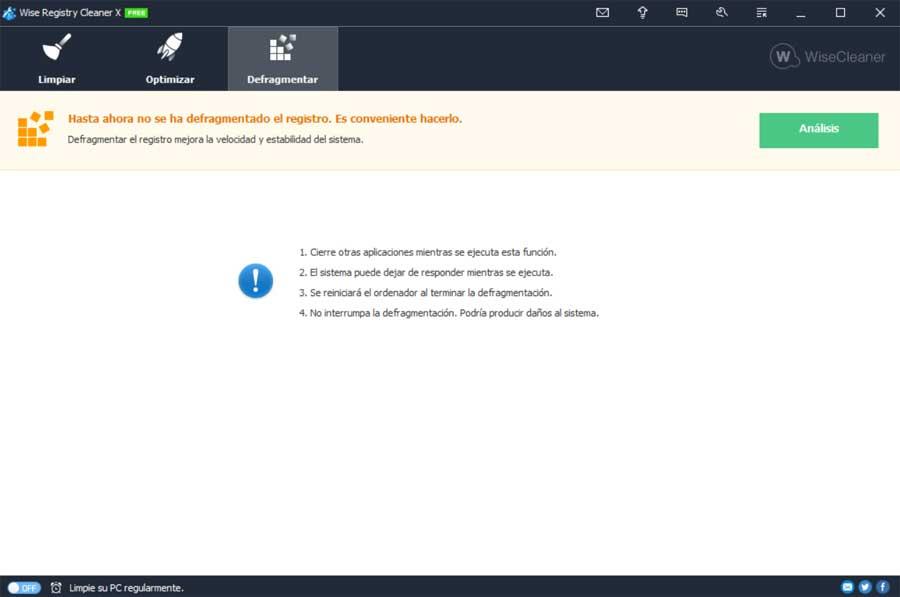
Таким образом, при дефрагментации мы действительно добиваемся того, чтобы все входные данные были более единообразными, что позволяет нам повысить гибкость работы. Чтобы выполнить все это, нам просто нужно нажать на опцию «Дефрагментация» в главном интерфейсе Wise Registry Cleaner. Конечно, как рекомендует сама программа, прежде всего мы должны закрыть все открытые приложения . Также это может занять некоторое время, в течение которого мы не сможем продолжать использовать ПК как таковой. В то же время рекомендуется остановить процесс, как только он начнется.
Повышение производительности Windows
И, наконец, здесь мы находим функцию под названием Optimize, к которой мы также получаем доступ из основного интерфейса программы. Здесь мы найдем список с рядом записей, которые мы можем отметить, которые будут отвечать за улучшение определенных разделов Windows. Здесь такие элементы, как системная сеть, загрузка системы, подключение к Интернету, SSD оптимизация и т. д. вступают в игру.
Альтернативные варианты для Wise Registry Cleaner
- CCleaner — это один из самых популярных очистителей элементов Windows. Это решение, которое вы можете скачать с эту ссылку который, среди многих других функций, реализует собственный очиститель системного реестра от Redmond.
- Slimcleaner: с другой стороны, мы находим это другое приложение, которое можем скачать отсюда и это улучшает реестр Windows. Все это достигается благодаря встроенной функции очистки, которая предназначена для улучшения Производительность ПК .
Как скачать бесплатно Wise Registry Cleaner прямо сейчас
На этом этапе мы сообщаем вам, что если вы хотите попробовать эту программу, о которой мы вам рассказали, вы можете бесплатно скачать ее с эту ссылку . Кроме того, в качестве меры безопасности нечего устанавливать Wise Registry Cleaner в первый раз, сообщение, которое побуждает нас сделать резервная копия реестра как такового.
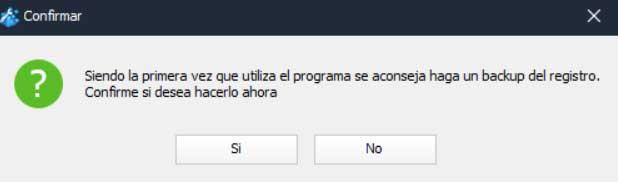
Это позволит нам восстановить этот важный раздел в случае, если с ним возникнет проблема при обработке с помощью программы. Этого не должно происходить, но все меры предосторожности незначительны.
Источник: itigic.com
Очистка реестра. Программа «Wise Registry Cleaner».

Для очистки реестра можно воспользоваться программой Wise Registry Cleaner (WRC), цифра 4 обозначает версию программы. Существует бесплатная версия программы (Free) и платная — (Pro). В версии Pro включено большое количество настроек для оптимизации системы. Ознакомиться с полным списком различий версий Free и Pro можно здесь. Wise Registry Cleaner Free относится к классу бесплатного программного обеспечения. Скачать программу можно с официального сайта Wise Registry Cleaner (WRC)
В начале установки программа предлагает выбор предпочитаемого языка. В данном случае мною выбран русский язык. После этого Вас приветствует мастер установки: нажмите «Далее», затем нужно согласиться с условиями лицензионного соглашения, после чего появляется окошко, в которое предлагается ввести свой электронный адрес для получения дополнительной информации и обновлений. Несмотря на то, что во время установки был выбран русский язык, данное сообщение написано на английском (Рис.1).
Рис.1 Предложение об указании адреса электронной почты
При этом можно не вводить своего электронного адреса, если вы не хотите получать информацию о новостях и обновлениях программы и продолжить установку. Затем программа предлагает выбрать место установки. По умолчанию Wise Registry Cleaner (WRC) устанавливается в папку Program Files на тот раздел диска, на котором стоит операционная система.
Далее программа предлагает выбрать папку для хранения ярлыков. Оставляем папку по умолчанию, нажимаем «Далее». После этого программа предлагает создать значки на рабочем столе и в панели быстрого запуска. На следующем этапе программа показывает всю выбранную Вами во время установки информацию и предлагает приступить к установке. Нажимаем «Установить». Выполняется установка.
Затем программа выводит сообщения с информацией и рекомендациями по ее использованию(Рис.2).
Рис.2 Рекомендации по использованию программы
После этого нажимаем кнопку «Далее». Программа предлагает загрузить приложение Wise Disc Cleaner, а также запустить установленную программу.
Wise Disc Cleaner — программа, напоминающая по своему интерфейсу Wise Registry Cleaner, служащая для удаления ненужных и неиспользуемых файлов.
Итак, после выполнения всех вышеописанных операций программа Wise Registry Cleaner была успешно установлена. При первом запуске программа предлагает выбрать язык интерфейса (Рис.3).
Рис.3 Выборя языка программы
Далее программа предлагает создать резервную копию системы. При нажатии «ОК» программа предложит создать точку восстановления или полную резервную копию реестра (Рис.4).
Рис.4 Создание точки восстановления или полной резервной копии реестра
Следует отметить, что при создании полной резервной копии реестра программа сможет восстановить поврежденные записи. Так что мы советуем Вам создать полную копию реестра.
Теперь, когда подготовительный этап полностью закончен, можно непосредственно перейти к описанию самой программы.
Работа с программой:
В верхнем левом углу программы расположено главное меню Wise Registry Cleaner (Рис.5).
При нажатии на каждый пункт меню открывается список пунктов подменю: «Файл», «Выбор», «Вид», «Опции», «Помощь». Ниже расположена панель инструментов, в которой продублированы основные пункты меню.
При наведении на каждую иконку панели управления по умолчанию появляется всплывающая подсказка. Также следует отметить, что для каждой иконки и пункта меню есть горячие клавиши.
При описании работы программы я буду пользоваться иконками панели управления.
Сначала необходимо выбрать категории для сканирования. Список категорий расположен в левой части программы. Для того чтобы отметить или снять отметку с какой-либо категории нужно поставить или убрать галочку напротив названия этой категории. Для начала сканирования нажмите кнопку «Начало сканирования».
После этого программа последовательно начнет сканировать список категорий. Вся найденная информация выводится в основном поле программы. По умолчанию Wise Registry Cleaner сама подсказывает пользователю, что нужно делать дальше. Так при открытии программы Wise Registry Cleaner предлагает начать сканирование.
После поиска поврежденных записей программа всплывающими подсказками предлагает исправить ошибки в реестре. При этом Wise Registry Cleaner разделяет найденные данные на безопасные для удаления (их удаление, по мнению Wise Registry Cleaner не приведет к негативным последствиям) и небезопасные для удаления, программа не гарантирует, что удаление этих ключей реестра не приведет к нежелательным последствиям. Поэтому разработчики программы рекомендуют перед удалением небезопасных элементов создать резервную копию реестра. Также следует отметить, что количество безопасных для удалению элементов обычно существенно превышает количество небезопасных, поэтому даже начинающий пользователь сможет существенно почистить реестр. Остается добавить, что после неоднократных тестирований программы, после удаления небезопасных ключей никаких сбоев в работе системы замечено не было (Рис.6).
Рис.6 Ошибки в реестре
По умолчанию отмечены только безопасные элементы, если Вы хотите выбрать все найденные элементы, нажмите на иконку «Отметить все пункты». Далее нажмите пункт «Исправление ошибок в реестре». После этого Wise Registry Cleaner произведет очистку всех выбранных ключей. На этом процесс работы с программой закончен.
Источник: cadelta.ru
Очистку реестра подвезли, программа Wise Registry Cleaner, может кому надо
Wise Registry Cleaner – узкоспециализированная утилита, для безопасной оптимизации Windows. В частности, чистит и дефрагментирует системный реестр, а также проводит оптимизацию основных параметров системы.
Основное окно, выбор режима и областей сканирования
Главное окно
Очистка реестра в системе Windows
В главном окне, можно выбрать быструю или глубокую проверку реестра, а также выбрать разделы, в которых производить поиск ошибок.
В главном меню, можно выбрать язык программы, темы, и самое главное, сделать резервную копию реестра. Если вдруг после очистки, в системе что то поломается, вы в два клика, можете вернуть прежнее состояние реестра.
Окно «Оптимизация»
Оптимизация
Здесь, можно применить специальные твики системы для того, чтобы увеличить скорость и стабильность системы:
- Ускорение загрузки и выключения;
- Стабильность системы;
- Оптимизация системы;
- Оптимизация сети.
Здесь также можно всё вернуть назад, в самом низу, есть ссылка «По умолчанию», которая возвращает настройки по умолчанию.
Окно «Сжатие реестра»
Сжатие реестра — дефрагментация
Это теоретически полезный инструмент, но по опыту, никогда не встречал ситуацию, в которой реестр был сильно фрагментирован. Но если такое случиться, то дефрагментация значительно ускорит отзывчивость системы.
Переключатель в низу окна
Это интересная опция, которая позволяет включить очистку реестра по расписанию. Один раз настроить, и забыть, программа будет очищать реестра с указанной периодичностью.
Важно! Я сторонюсь подобных программ, так как сами разработчики в Майкрософт не советуют использовать утилита для очистки реестра. Запретить пользоваться я не могу, зато предупредить могу, а если вам это помогает, то пользуйтесь на свой страх и риск.
Скачать
- Телеграмм https://t.me/softbl/111
- Ядиск https://disk.yandex.ru/d/4G00k2pN_NX00g
- Размер 5,6 МБ
- Русский в комплекте
Подписывайтесь на телеграмм канал https://t.me/softbl
и не поленитесь оценить лайком и подпиской, спасибо, что дочитали до конца.
Источник: dzen.ru
Wise Registry Cleaner 10.4.1
![]()
Wise Registry Cleaner существенно ускоряет работу операционной системы, исправляя ошибки реестра и удаляя из него ненужную или устаревшую информацию.
Сканируя реестр, программа анализирует его содержимое и сообщает об ошибках, показывая пользователю некорректные ключи. Найденные ошибки классифицируются на «безопасные» для удаления и «небезопасные». Удаление «небезопасных» ключей может повлиять на корректность работы системы. Учитывая рекомендации, пользователь сам управляет очисткой, выбирая ключи для удаления.
Рекомендуется периодически использовать возможности Wise Registry Cleaner для устранения изъянов реестра и улучшения работы ОС Windows, так как при длительной работе системы объем накопленной информации увеличивается, что приводит к снижению быстродействия компьютера.
Функциональные возможности Wise Registry Cleaner
- комплексная очистка реестра компьютера от ненужных ключей, параметров, ссылок; следов других программ;
- использование быстрого или глубокого сканирования, а также анализ только заданных областей;
- исправление найденных ошибок в реестре;
- дефрагментация и сжатие реестра;
- создание перед внесением изменений резервной копии реестра;
- возможность планирования автоматической очистки по расписанию.
Утилита показывает количество ошибок и их детальное описание. По умолчанию проверяются практически все возможные ошибки, но пользователь может изменить перечень категорий подлежащих проверке.
Утилита оптимизирует систему для улучшения параметров быстродействия. Однако при выборе пунктов на вкладке «Оптимизация» следует внимательно изучать их возможности.
Запуск утилиты от имени администратора позволит исправить больше проблем и очистить реестр лучше.
Преимущества утилиты
- максимально корректная работа и сохранение удаленной информации в REG-файле;
- вывод предупреждения о возможности нестабильной работы системы при удалении некоторых файлов реестра;
- небольшой размер программы, высокая скорость сканирования и обработки ошибок;
- удобный графический интерфейс;
- регулярные обновления.
Недостатки
- Иногда в «небезопасные» ошибки записываются данные редко используемых драйверов или устройств.
Источник: biblsoft.ru